Utilizzare la visualizzazione per conversazione per leggere gli elementi in Outlook 2010

Quando leggi e-mail in Outlook, a volte lo èpiù facile da leggerle quando organizzate per conversazione nel modo in cui viene gestita la corrispondenza Gmail. Bene, in Outlook esattamente questo è possibile usando la vista Conversazione. Abilitiamolo!
Passo 1
In Outlook 2010, Clic il Visualizza nastro e poi Dai un'occhiata la scatola per Mostra come conversazioni.
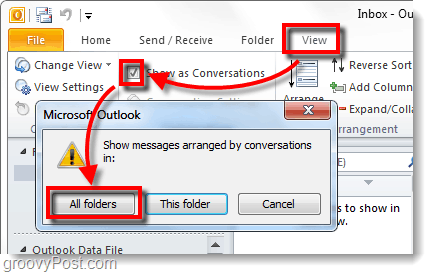
Potresti notare che il Organizzato da scheda verrà automaticamente impostata su Dmangiato (conversazioni), quindi la visualizzazione della conversazione organizzerà tutto per data, ma anche da chi proviene e se l'email è stata una risposta.
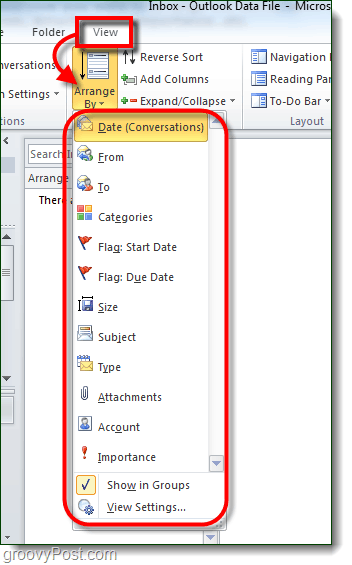
Passo 2
Ci sono ulteriori opzionale Impostazioni di conversazione puoi adattarti per aiutarti a gestire le e-mail in modo ancora più efficiente. Loro sono:
- Scome messaggio da altre cartelle
- Mostra mittenti UNbove il soggetto
- Sempre EXconversazioni
- Usa il classico ioVista dettagliata
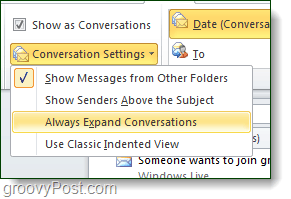
Fatto!
Non è stato così semplice!? Quasi troppo semplice se me lo chiedi, ma ora le tue risposte via email saranno più facili da rintracciare. Con la visualizzazione della conversazione di Outlook abilitata, gestirà la posta elettronica proprio come Gmail, o almeno l'unica funzionalità davvero interessante che Gmail ha da offrire.
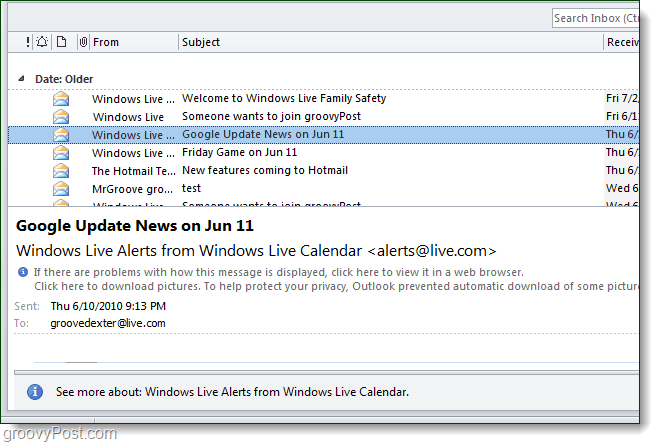









![Disabilitare il riquadro Persone in Outlook 2010 [How-To]](/images/geek-stuff/disable-the-people-pane-in-outlook-2010-how-to.png)
lascia un commento